האם ברוצה ללמוד כיצד לקבוע את התצורה של APC UPS כדי לשלוח הודעות Syslog לשרת מרוחק? במדריך זה, אנו הולכים להראות לך כיצד להגדיר APC UPS לשלוח הודעות Syslog לשרת Syslog מרוחק.
זכויות יוצרים © 2018-2021 על ידי Techexpert.tips.
כל הזכויות שמורות. אין לשכפל, להפיץ או לשדר חלק מפרסום זה בכל צורה שהיא או בכל אמצעי ללא אישור מראש ובכתב של המוציא לאור.
רשימת ציוד
כאן תוכל למצוא את רשימת הציוד המשמש ליצירת ערכת לימוד זו.
קישור זה גם יראה את רשימת התוכנה המשמשת ליצירת ערכת לימוד זו.
רשימת השמעה של APC UPS:
בדף זה, אנו מציעים גישה מהירה לרשימת סרטוני וידאו הקשורים ל-APC UPS.
אל תשכחו להירשם לערוץ היוטיוב שלנו בשם FKIT.
APC UPS - ערכת לימוד בנושא:
בדף זה, אנו מציעים גישה מהירה לרשימת ערכות לימוד הקשורות ל- APC UPS.
APC UPS - תצורת סיסלוג
ראשית, עלינו לגשת לממשק האינטרנט של APC UPS.
פתח את הדפדפן והזן את כתובת ה- IP של APC UPS.
במסך הכניסה, השתמש בשם המשתמש ובסיסמת ברירת המחדל המהווים ברירת מחדל.
• שם משתמש המהווה ברירת מחדל: apc
• סיסמת ברירת מחדל: apc

לאחר כניסה מוצלחת, תישלח ללוח המחוונים של APC UPS.

בממשק האינטרנט, גש לתפריט קביעת תצורה, גש לתפריט יומני רישום, גש לתפריט סיולוג ובחר באפשרות שרתים.

לחץ על לחצן הוסף שרת.

הזן את פרטי השרת Syslog ולחץ על לחצן החל.
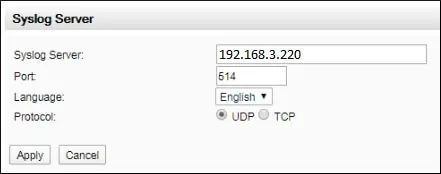
בדוגמה שלנו, שרת Syslog 192.168.3.220 נוסף למערכת.

בממשק האינטרנט, חזור לתפריט סיסלוג ובחר באפשרות הגדרות.

בחר את תצורת Syslog הרצויה ולחץ על לחצן החל.
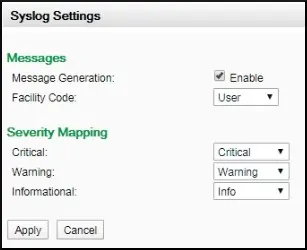
מזל טוב! סיימת את התצורה של APC UPS עבור הודעות Syslog.
